Heim >System-Tutorial >MAC >Siri-Vorschläge erscheinen nicht auf dem iPhone? Hier erfahren Sie, wie Sie das Problem beheben können
Siri-Vorschläge erscheinen nicht auf dem iPhone? Hier erfahren Sie, wie Sie das Problem beheben können
- WBOYWBOYWBOYWBOYWBOYWBOYWBOYWBOYWBOYWBOYWBOYWBOYWBOriginal
- 2024-06-14 16:59:311131Durchsuche
Die Abhängigkeit von Siri ist unvermeidlich, wenn Sie es für diese Aufgaben verwenden. Aber was passiert, wenn auf Ihrem iPhone keine Siri-Vorschläge mehr angezeigt werden? Keine Sorge, wir haben ein paar Lösungen, die Sie ausprobieren können.
Überprüfen Sie die Siri- und Sucheinstellungen.
Ein Grund dafür, dass Siri-Vorschläge nicht angezeigt werden, ist, dass Ihre Siri-Einstellungen falsch konfiguriert sind. Der erste Schritt besteht also darin, zu Ihren Siri- und Sucheinstellungen zu gehen und zu überprüfen, ob sie deaktiviert wurde. Auch wenn es eingeschaltet ist, schalten Sie es aus und wieder ein, um das Problem zu beheben.
Um die Siri- und Sucheinstellungen zu überprüfen, gehen Sie auf Ihrem Gerät zu „Einstellungen“, scrollen Sie nach unten und tippen Sie auf „Siri & Suche“. Schalten Sie „Vorschläge anzeigen“ ein. Wenn Sie unten die Option „Ausgeblendete Vorschläge zurücksetzen“ sehen, tippen Sie darauf, um zuvor ausgeblendete Vorschläge wiederherzustellen.

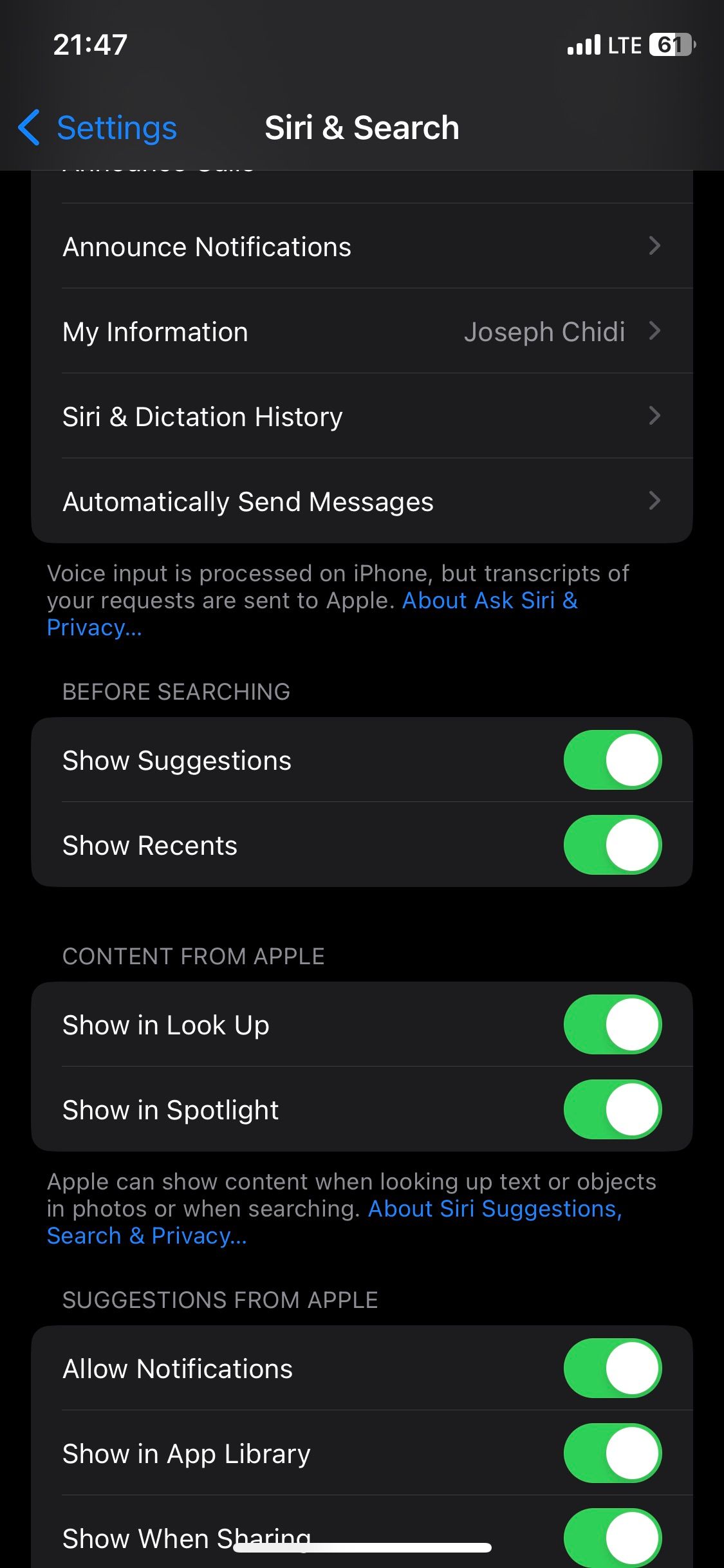
Überprüfen Sie, ob Ihr iPhone aktualisiert ist
Apple veröffentlicht häufig neue Software-Updates, die normalerweise Fehlerbehebungen für Probleme enthalten, mit denen Sie möglicherweise konfrontiert sind. Wenn Sie Ihr iPhone also nicht aktualisiert haben, kann der Erwerb der neuesten iOS-Version Ihre Siri-Probleme lösen.
Gehen Sie zu Einstellungen > Klicken Sie auf „Allgemein“ > „Software-Update“, um zu sehen, ob eine neuere iOS-Version verfügbar ist. Wenn Sie eines haben, befolgen Sie die Anweisungen, um Ihr iPhone zu aktualisieren.
Starten Sie Ihr iPhone neu
Wenn Ihre Siri-Vorschläge immer noch nicht angezeigt werden, können Sie Ihr iPhone neu starten, um das Problem zu beheben. Allerdings verfügt Ihr iPhone nicht über eine Neustartoption, sodass Sie Ihr iPhone ausschalten und wieder einschalten müssen.
Die Tasten, die Sie dafür drücken müssen, können je nach Modell variieren, aber es ist einfach, jedes iPhone neu zu starten, selbst wenn die Tasten kaputt sind.
Holen Sie sich die besten Siri-Vorschläge
Mit Siri-Vorschlägen können Sie ganz einfach eine Suche starten, sobald Sie auf Ihrem Startbildschirm nach unten wischen. Tatsächlich müssten Sie nichts in die Spotlight-Suche eingeben, um Ihre Lieblings-App zu starten, da Siri sie Ihnen bereits vorgeschlagen hätte.
Wenn jedoch keine dieser Lösungen zu Ihren Gunsten funktioniert, können Sie sich an den Apple Support wenden oder einen Apple Store in Ihrer Nähe aufsuchen, um persönliche Unterstützung zu erhalten.
FAQ
F: Benötige ich die neueste Version von iOS, um Siri-Vorschläge auf meinem iPhone zu verwenden?
Nein – normalerweise benötigen Sie nicht die neueste Version von iOS, um Siri-Vorschläge auf Ihrem iPhone zu verwenden. Wenn Sie jedoch Probleme mit der Funktion haben, ist es sinnvoll, Ihre Software zu aktualisieren, sofern ein Update verfügbar ist. Es gibt noch viele weitere Gründe, warum Sie Ihre iOS-Software aktualisieren sollten.
F: Kann ich Siri-Vorschläge für einzelne Apps aktivieren?
Ja! Neben der Verwendung von Siri-Vorschlägen für mehrere Apps auf Ihrem iPhone ist es auch möglich, die Funktion nur für eine oder mehrere Ihrer Lieblings-Apps zu aktivieren. Sie müssen zur App „Einstellungen“ auf Ihrem Gerät gehen und nach der App suchen, in der Sie Siri-Vorschläge aktivieren möchten.
F: Wie lösche ich den Verlauf der Siri-Vorschläge auf meinem iPhone?
Sie können den Verlauf der Siri- und Suchvorschläge auf Ihrem iPhone ganz einfach löschen, wenn Sie sich dazu entschließen, dies zu tun. Gehen Sie zu Einstellungen > Siri & Suche > Siri & Diktatverlauf durchsuchen. Klicken Sie dann auf die Option Siri und Diktat löschen. Sie können auch die Zeile mit den vorgeschlagenen Kontakten Ihres iPhones deaktivieren.
Das obige ist der detaillierte Inhalt vonSiri-Vorschläge erscheinen nicht auf dem iPhone? Hier erfahren Sie, wie Sie das Problem beheben können. Für weitere Informationen folgen Sie bitte anderen verwandten Artikeln auf der PHP chinesischen Website!
In Verbindung stehende Artikel
Mehr sehen- So passen Sie die Helligkeit des Apple Mac-Computerbildschirms an
- So stellen Sie den Mac auf die Originaleinstellungen zurück
- Das Apple-System bleibt während der Installation der virtuellen Maschine hängen
- Wie kann ich Fotos vom iPhone auf dem Computer sichern?
- Bei der Neuinstallation des Apple-Systems sind Probleme aufgetreten: Die Systemfestplatte wurde nicht gefunden

